タイムラプス30秒カメラ
長時間撮影した映像を30秒の動画に自動作成
30秒~20時間撮影 → 30秒動画 15秒、10秒の動画にすることも可能 |
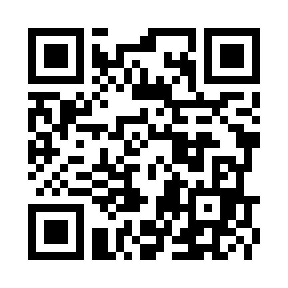
|
 このソフトで作成したサンプルビデオ
このソフトで作成したサンプルビデオ
〇特徴
長時間撮影した映像を30秒(15秒、10秒)の動画にします。
・30秒までの撮影では普通の動画です。
・30秒~20時間の撮影を30秒(15秒、10秒)に縮めた動画を自動作成します。
・作成した動画をローカルファイルに保存できます。
(Windows、ChromeBookはwebmファイル、iPadとiPhoneはmp4ファイル)
・ブラウザ上で作動します。インストール不要、無料で利用できます。
・全てブラウザ内で処理します。(外部に映像を送信しません)
・よって、プログラム作動中に通信料はかかりません。
・録音はできません。よって、自動作成した動画には音が入っていません。
・Webページを閉じると、保存した動画以外の映像データは全て消えます。
→撮影をはじめからやり直したいときには、「メニュー」でこのページに戻ってください。
・「タイムラプス」はiPad、iPhoneにはすでに搭載されている機能ですが、
このソフトでは、撮影の一時停止、再開ができるようにしました。
〇活用方法
・ものづくり、絵を描く、調理の様子を30秒動画にまとめる。
・授業を撮影し、授業のまとめで振り返り30秒動画として見せる
・ダンス、リズム運動などの表現活動を30秒動画にまとめる。(※録音はされません)
〇撮影の注意
・タブレット、スマートフォンを固定して撮影してください。
・Edgeの場合、撮影1分後に作動が止まる場合があります。
「パフォーマンスの最適化」をオフにしてください。
設定方法: Edge画面の右上の「…」(横三点)をクリックします。
→ 設定から「システムとパフォーマンス」を選択します。
→ 「パフォーマンスの最適化」の「効率モード」をオフにします(右側のスライドスイッチ)。
「設定」タブを閉じます。これで長時間利用できるようになります。
〇使い方
・「撮影開始」ボタンで撮影します。
・「撮影停止」ボタンを押すと、撮影した映像から自動作成した30秒動画を再生します。
→「撮影を続ける」で続けて撮影ができます。
・「動画再生」ボタンで30秒動画を再生します。
・「動画保存」ボタンで動画をコンピュータ等に保存します。
・作動機種とブラウザ
○ Windows10、11 Chrome、Edge (× IE)
○ chromebook
○ Mac safari
○ iPad safari
○ iPhone safari
○ Android chrome
〇注意事項
・処理に500MB~600MBのメモリーを使います。
→ 機種によって作動が止まる場合があります。
・機種によっては、画像の縦横比が歪む場合があります。
○リンク
・ ストップモーション動画作成アプリ「コマ撮りしよう」
・ 体育で活用できる「タイムシフトカメラ」
○更新履歴
2024/02/24 タイムラプスカメラ 公開
アプリ開発委員会 奥田昌夫